Como habilitar o Suplemento de Reunião Online para o Microsoft Lync 2010 no Outlook
Resumo
Depois de instalar o Suplemento de Reunião Online para o Microsoft Lync 2010 no Microsoft Office Outlook 2010, o menu Conferência pode não aparecer no Outlook. Se isso acontecer, você poderá habilitar manualmente o Suplemento de Reunião Online para Microsoft Lync 2010 no Outlook e exibir o registro para garantir que o Suplemento de Reunião Online para Microsoft Lync 2010 esteja habilitado no Outlook.
Como habilitar o Suplemento de Reunião Online para o Microsoft Lync 2010
Para habilitar manualmente o Suplemento de Reunião Online para Lync 2010 no Outlook 2010, siga estas etapas:
Inicie o Outlook 2010.
No menu Arquivo, clique em Opções. A captura de tela para esta etapa está listada abaixo.
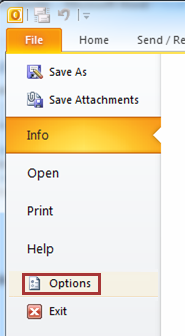
No painel de navegação, clique em Suplementos. A captura de tela para esta etapa está listada abaixo.
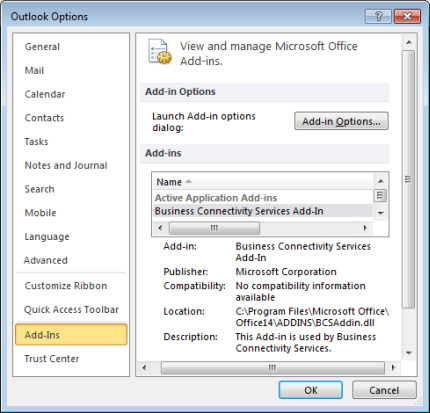
No menu Gerenciar, clique em Suplementos COM e clique em Ir. A captura de tela para esta etapa está listada abaixo.
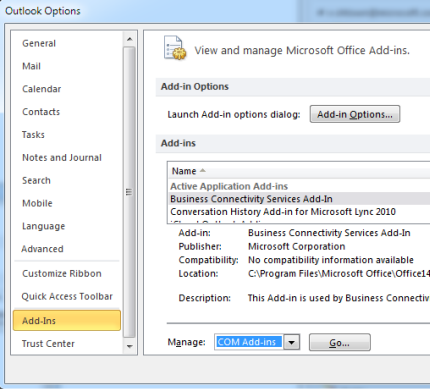
Na caixa de diálogo COM Add-Ins, selecione a caixa de diálogo Suplemento de Reunião Online para Microsoft Lync 2010 marcar e clique em OK. A captura de tela para esta etapa está listada abaixo.
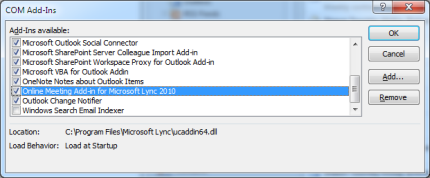
Observação
Se você receber a mensagem "O suplemento está instalado para todos os usuários do computador e só pode ser conectado ou desconectado por um administrador" durante a etapa 5, verifique se você está conectado ao computador local usando uma conta de administrador.
Examine o registro para determinar se o Suplemento de Reunião Online para Lync 2010 está habilitado
Para fazer isso, siga estas etapas:
Importante
Esta seção, método ou tarefa contém etapas que descrevem como modificar o Registro. Entretanto, sérios problemas poderão ocorrer caso você modifique o Registro incorretamente. Portanto, siga essas etapas cuidadosamente. Para mais proteção, faça o backup do registro antes de modificá-lo. Em seguida, você poderá restaurar o registro se ocorrer um problema. Para obter mais informações sobre como fazer backup e restaurar o Registro, clique no número abaixo para ler o artigo na Base de Dados de Conhecimento Microsoft:
322756 Como fazer o backup e a restauração do Registro no Windows
Cliente Windows de 32 bits com o Cliente Windows do Microsoft Office 2010 de 32 bits ou 64 bits com o Microsoft Office 2010 64 bits
Pressione a tecla de função do Windows e pesquise regedit e clique em OK.
No Editor do Registro, localize a seguinte subchave do Registro:
HKEY_LOCAL_MACHINE\SOFTWARE\Microsoft\Office\Outlook\Addins\UcAddin.UCAddin.1
No painel de detalhes, clique duas vezes em LoadBehavior. Se o valor for 3 na caixa de dados Valor, o Suplemento de Reunião Online para Microsoft Lync 2010 estará habilitado.
Cliente Windows de 64 bits com o Microsoft Office 2010 de 32 bits
Pressione a tecla de função do Windows e pesquise regedit e clique em OK.
No Editor do Registro, localize a seguinte subchave do Registro:
HKEY_LOCAL_MACHINE\SOFTWARE\Wow6432Node\Microsoft\Office\Outlook\Addins\UCAddin.UCAddin.1
No painel de detalhes, clique duas vezes em LoadBehavior. Se o valor for 3 na caixa de dados Valor, o Suplemento de Reunião Online para Microsoft Lync 2010 estará habilitado.
O problema foi corrigido?
Verifique se o problema foi corrigido. Se o problema tiver sido corrigido, você terá concluído esta seção. Se o problema não tiver sido corrigido, você poderá contatar o suporte.
Mais informações
Ainda precisa de ajuda? Acesse a Microsoft Community.